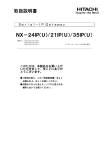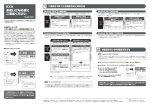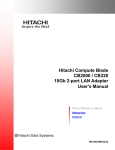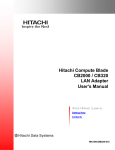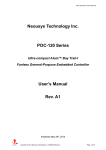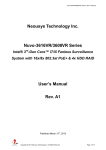Download BS2000/BS320 1000Base
Transcript
BS2000/BS320 1000Base-T LAN アダプタ 取扱説明書 重要なお知らせ 本書の内容の一部、または全部を無断で転載、複写することは固くお断わりします。 本書の内容について、改良のため予告なしに変更することがあります。 本書の内容については万全を期しておりますが、万一ご不審な点や誤りなど、お気付きのことがありましたら、お買 い求め先へご一報くださいますようお願いいたします。 本書に準じないで本製品を運用した結果については責任を負いかねますので、あらかじめご了承ください。 規則・対策などについて □ 電波障害自主規制について この装置は、情報処理装置等電波障害自主規制協議会(VCCI)の基準に基づくクラス A 情報技術装置です。この装置 を家庭環境で使用すると電波妨害を引き起こすことがあります。この場合には使用者が適切な対策を講ずるよう要求 されることがあります。 □ 輸出規制について 本製品を輸出される場合には、外国為替及び外国貿易法の規制並びに米国の輸出管理規制等外国の輸出関連法規をご 確認の上、必要な手続きをお取りください。なお、ご不明な場合は、弊社担当営業にお問い合わせください。 登録商標・商標について Microsoft、Windows、Windows Server、Hyper-V は米国 Microsoft Corporation の米国およびその他の国におけ る登録商標または商標です。 Intel、インテルは Intel Corporation の登録商標および商標です。 Linux は、Linus Torvalds の米国およびその他の国における登録商標または商標です。 Red Hat は、米国およびその他の国における Red Hat, Inc. の登録商標または商標です。 その他、本マニュアル中の製品名および会社名は、各社の商標または登録商標です。 版権について このマニュアルの内容はすべて著作権に保護されています。このマニュアルの内容の一部または全部を、無断で転載 することは禁じられています。 Copyright© Hitachi, Ltd. 2009-2011. All rights reserved. 3 はじめに このたびは BS2000/BS320 1000Base-T LAN アダプタをお買い上げいただき、誠にありが とうございます。このマニュアルは、使用方法や注意事項など、使用するために必要な事 柄について記載しています。 マニュアルの表記 □ マークについて マニュアル内で使用しているマークの意味は次のとおりです。 :人身の安全や装置の重大な損害と直接関係しない注意書きを示します。 :装置を活用するためのアドバイスを示します。 □ オペレーティングシステム(OS)の略称について 本マニュアルでは、次の OS 名称を省略して表記します。また、Service Pack については SP と省略して記載しま す。 ■ Microsoft® Windows Server® 2008 R2 Standard 日本語版 (以下 Windows Server 2008 R2 Standard) ■ Microsoft® Windows Server® 2008 R2 Enterprise 日本語版 (以下 Windows Server 2008 R2 Enterprise) ■ Microsoft® Windows Server® 2008 R2 Datacenter 日本語版 (以下 Windows Server 2008 R2 Datacenter) ■ Microsoft® Windows Server® 2008 Standard 32-bit 日本語版 (以下 Windows Server 2008 Standard 32-bit) ■ Microsoft® Windows Server® 2008 Enterprise 32-bit 日本語版 (以下 Windows Server 2008 Enterprise 32-bit) ■ Microsoft® Windows Server® 2008 Datacenter 32-bit 日本語版 (以下 Windows Server 2008 Datacenter 32-bit) ■ Microsoft® Windows Server® 2008 Standard without Hyper-V™ 32-bit 日本語版 (以下 Windows Server 2008 Standard without Hyper-V 32bit) ■ Microsoft® Windows Server® 2008 Enterprise without Hyper-V™ 32-bit 日本語版 (以下 Windows Server 2008 Enterprise without Hyper-V 32-bit) ■ Microsoft® Windows Server® 2008 Datacenter without Hyper-V™ 32-bit 日本語版 (以下 Windows Server 2008 Datacenter without Hyper-V 32-bit) 4 ■ Microsoft® Windows Server® 2008 Standard 日本語版 (以下 Windows Server 2008 Standard) ■ Microsoft® Windows Server® 2008 Enterprise 日本語版 (以下 Windows Server 2008 Enterprise) ■ Microsoft® Windows Server® 2008 Datacenter 日本語版 (以下 Windows Server 2008 Datacenter) ■ Microsoft® Windows Server® 2008 Standard without Hyper-V™ 日本語版 (以下 Windows Server 2008 Standard without Hyper-V) ■ Microsoft® Windows Server® 2008 Enterprise without Hyper-V™ 日本語版 (以下 Windows Server 2008 Enterprise without Hyper-V) ■ Microsoft® Windows Server® 2008 Datacenter without Hyper-V™ 日本語版 (以下 Windows Server 2008 Datacenter without Hyper-V) ■ Microsoft® Windows Server® 2003 R2, Standard Edition 日本語版 (以下 Windows Server 2003 R2, Standard Edition) ■ Microsoft® Windows Server® 2003 R2, Enterprise Edition 日本語版 (以下 Windows Server 2003 R2, Enterprise Edition) ■ Microsoft® Windows Server® 2003 R2, Standard x64 Edition 日本語版 (以下 Windows Server 2003 R2, Standard x64 Edition) ■ Microsoft® Windows Server® 2003 R2, Enterprise x64 Edition 日本語版 (以下 Windows Server 2003 R2, Enterprise x64 Edition) ■ Microsoft® Windows Server® 2003 R2, Standard Edition 日本語版 (以下 Windows Server 2003 R2, Standard Edition) ■ Microsoft® Windows Server® 2003 R2, Enterprise Edition 日本語版 (以下 Windows Server 2003 R2, Enterprise Edition) ■ Microsoft® Windows Server® 2003 R2, Standard x64 Edition 日本語版 (以下 Windows Server 2003 R2, Standard x64 Edition) ■ Microsoft® Windows Server® 2003 R2, Enterprise x64 Edition 日本語版 (以下 Windows Server 2003 R2, Enterprise x64 Edition) ■ Red Hat Enterprise Linux 6.1 Advanced Platform (x86) ■ Red Hat Enterprise Linux 6.1 (x86) ■ Red Hat Enterprise Linux 6.1 Advanced Platform (AMD/Intel64) ■ Red Hat Enterprise Linux 6.1 (AMD/Intel64) 5 なお次のとおり、省略した「OS 表記」は、「対象 OS」中のすべてまたは一部を表すときに用います。 OS 表記 Windows Server 2008 対象 OS ・Windows Server 2008 R2 Standard ・Windows Server 2008 R2 Enterprise ・Windows Server 2008 R2 Datacenter ・Windows Server 2008 Standard 32-bit ・Windows Server 2008 Enterprise 32-bit ・Windows Server 2008 Datacenter 32-bit ・Windows Server 2008 Standard without Hyper-V 32-bit ・Windows Server 2008 Enterprise without Hyper-V 32-bit ・Windows Server 2008 Datacenter without Hyper-V 32-bit ・Windows Server 2008 Standard ・Windows Server 2008 Enterprise ・Windows Server 2008 Datacenter ・Windows Server 2008 Standard without Hyper-V ・Windows Server 2008 Enterprise without Hyper-V ・Windows Server 2008 Datacenter without Hyper-V Windows Server 2008 R2 ・Windows Server 2008 R2 Standard ・Windows Server 2008 R2 Enterprise ・Windows Server 2008 R2 Datacenter Windows Server 2008 32bit 版 ・Windows Server 2008 Standard 32-bit ・Windows Server 2008 Enterprise 32-bit ・Windows Server 2008 Datacenter 32-bit ・Windows Server 2008 Standard without Hyper-V 32-bit ・Windows Server 2008 Enterprise without Hyper-V 32-bit ・Windows Server 2008 Datacenter without Hyper-V 32-bit Windows Server 2008 64bit 版 ・Windows Server 2008 Standard ・Windows Server 2008 Enterprise ・Windows Server 2008 Datacenter ・Windows Server 2008 Standard without Hyper-V ・Windows Server 2008 Enterprise without Hyper-V ・Windows Server 2008 Datacenter without Hyper-V Windows Server 2003 R2 ・Windows Server 2003 R2, Standard Edition ・Windows Server 2003 R2, Enterprise Edition ・Windows Server 2003 R2, Standard x64 Edition ・Windows Server 2003 R2, Enterprise x64 Edition Windows Server 2003 R2 (32 ビット) ・Windows Server 2003 R2, Standard Edition ・Windows Server 2003 R2, Enterprise Edition Windows Server 2003 R2 (x64) ・Windows Server 2003 R2, Standard x64 Edition ・Windows Server 2003 R2, Enterprise x64 Edition Red Hat Enterprise Linux ・Red Hat Enterprise Linux 5.3 以降 ・Red Hat Enterprise Linux 6.1 6 □ 画面表記例について 本マニュアルに記載されている画面等の表記は、すべて表記例であり、お使いの環境によって一部表記が異なる場合 があります。 お問合せ先 本製品についての技術的なお問い合わせは、日立ソリューションサポートセンタでご回答いたしますので、次のフリ ーダイヤルにおかけください。 日立ソリューションサポートセンタ システム装置本体側のサポートサービスにて承ります。 契約締結をお願いします。 受付時間 システム装置添付の『ユーザーズガイド』をご参照ください。 お願い 質問内容を FAX でお送りいただくこともありますので、ご協力をお願いいたします。 日立ソリューションサポートセンタでお答えできるのは、製品の機能や操作方法などです。各言語によるユーザプロ グラムの技術支援は除きます。 お電話の際には、製品同梱の保証書をご用意ください。 7 目次 重要なお知らせ..................................................................................................................2 規則・対策などについて...................................................................................................2 登録商標・商標について...................................................................................................3 版権について .....................................................................................................................3 マニュアルの表記 ..............................................................................................................4 お問合せ先 .........................................................................................................................7 安全にお使いいただくために....................................................................10 1 本製品の概要.....................................................................14 特徴 ..................................................................................................................................14 サポートOS......................................................................................................................14 注意事項 ...........................................................................................................................15 制限事項 ...........................................................................................................................15 構成品の確認 ...................................................................................................................15 2 装置への取り付け..............................................................16 アダプタの増設・減設・交換 .........................................................................................16 外観 (2Port 1000Base-T LANアダプタ).........................................................................17 LED仕様 (2Port 1000Base-T LANアダプタ) ..................................................................17 外観 (4Port 1000Base-T LANアダプタ).........................................................................18 LED仕様 (4Port 1000Base-T LANアダプタ) ..................................................................18 ケーブルの取り付け ........................................................................................................19 3 ドライバ ............................................................................20 最新ドライバの入手方法.................................................................................................20 ドライバのインストール (Windows Server 2008) ......................................................21 ドライバのアップデート (Windows Server 2008) ......................................................25 ドライバのバージョンの確認 (Windows Server 2008)...............................................26 ドライバのインストール (Windows Server 2003) ......................................................28 ドライバのアップデート (Windows Server 2003) ......................................................32 ドライバのバージョンの確認 (Windows Server 2003)...............................................33 ドライバのインストール (Red Hat Enterprise Linux) .................................................35 ドライバのアップデート (Red Hat Enterprise Linux) .................................................35 ドライバのバージョンの確認 (Red Hat Enterprise Linux) .........................................36 4 ユーティリティ .................................................................37 概要 ..................................................................................................................................37 最新ユーティリティの入手方法 .....................................................................................37 ユーティリティのインストール (Windows Server 2008) ...........................................38 ユーティリティのアップデート (Windows Server 2008) ...........................................42 ユーティリティのバージョンの 確認 (Windows Server 2008)..................................43 ユーティリティのインストール (Windows Server 2003) ...........................................45 8 ユーティリティのアップデート (Windows Server 2003) ...........................................48 ユーティリティのバージョンの 確認 (Windows Server 2003)..................................49 5 LAN拡張機能 .....................................................................51 LAN拡張機能の設定 (BS2000)........................................................................................51 LAN拡張機能の設定 (BS320)..........................................................................................51 6 仕様 ...................................................................................52 基本仕様 (2Port 1000Base-T LANアダプタ) .................................................................52 基本仕様 (4Port 1000Base-T LANアダプタ) .................................................................53 7 付録 ...................................................................................54 Windowsログ ..................................................................................................................54 Linuxログ..........................................................................................................................58 9 安全にお使いいただくために 安全に関する注意事項は、下に示す見出しによって表示されます。これは安全注意シンボルと「警告」お よび「注意」という見出し語を組み合わせたものです。 これは、安全注意シンボルです。人への危害を引き起こす潜在的な危険に注意を喚起 するために用います。起こりうる傷害または死を回避するために、このシンボルのあ とに続く安全に関するメッセージに従ってください。 これは、死亡または重大な傷害を引き起こすかもしれない潜在的な危険の存在を示す のに用います。 これは、軽度の傷害、あるいは中程度の傷害を引き起こすおそれのある潜在的な危険 の存在を示すのに用います。 注意 これは、装置の重大な損傷、または周囲の財物の損害を引き起こすおそれのある潜在 的な危険の存在を示すのに用います。 ・「装置の重大な損傷」とは、システム停止に至る装置の損傷をさします。 【表記例1】感電注意 △の図記号は注意していただきたいことを示し、△の中に「感電注意」などの注意事 項の絵が描かれています。 【表記例2】分解禁止 の図記号は行ってはいけないことを示し、 の絵が描かれています。 の中に「分解禁止」などの禁止事項 【表記例3】電源プラグをコンセントから抜け ●の図記号は行っていただきたいことを示し、●の中に「電源プラグをコンセントか ら抜け」などの強制事項の絵が描かれています。 安全に関する共通的な注意について 次に述べられている安全上の説明をよく読み、十分理解してください。 ■ 操作は、このマニュアル内の指示、手順に従って行ってください。 ■ マニュアルに表示されている注意事項は必ず守ってください。 これを怠ると、けが、発煙、発火や装置の破損を引き起こすおそれがあります。 操作や動作は マニュアルに記載されている以外の操作や動作は行わないでください。装置について何か問題がある場 合は、電源を切り、電源プラグをコンセントから抜いたあと、お買い求め先にご連絡いただくか保守員 をお呼びください。 自分自身でもご注意を 装置やマニュアルに表示されている注意事項は、十分検討されたものです。それでも、予測を超えた事 態が起こることが考えられます。操作に当たっては、指示に従うだけでなく、常に自分自身でも注意す るようにしてください。 10 異常な熱さ、煙、異常音、異臭 ■ 万一異常が発生した場合は、電源を切り、装置のすべての電源プラグをコ ンセントから抜いてください。そのまま使用すると感電、火災の原因にな ります。また、すぐに電源プラグを抜けるように、コンセントの周りには 物を置かないでください。 修理・改造・分解 ■ 自分で修理や改造・分解をしないでください。感電や火災、やけどの原因 になります。 落下などによる衝撃 ■ 落下させたりぶつけるなど、過大な衝撃を与えないでください。内部に変 形や劣化が生じ、そのまま使用すると感電や火災の原因になります。 湿気やほこりの多い場所での使用 ■ 浴槽、洗面台、台所の流し台、洗濯機など、水を使用する場所の近傍、湿 気の多い地下室、水泳プールの近傍やほこりの多い場所では使用しないで ください。電気絶縁の低下によって火災や感電の原因になります。 高温の場所での使用 ■ 高温になる場所に設置したり、断熱材で覆ったりしないでください。発火 の原因となります。 温度差のある場所への移動 ■ 移動する場所間で温度差が大きい場合は、表面や内部に結露することがあ ります。結露した状態で使用すると火災や感電の原因になります。使用す る場所で、数時間そのまま放置してからご使用ください。 梱包用ポリ袋について ■ 装置の梱包用エアーキャップなどのポリ袋は、お子様の手の届くところに 置かないでください。かぶったりすると窒息するおそれがあります。 11 接続端子への接触 ■ コネクタなどの接続端子に手や金属で触れたり、針金などの異物を挿入し たりしないでください。また、金属片のある場所に置かないでください。 発煙や接触不良などにより故障の原因になります。 アダプタの取り付け・取り外し ■ システム装置の内蔵オプションの増設・交換はすべて保守員が行います。 装置のカバーの取り外しや内蔵オプションの取り付け・取り外しは行わな いでください。システム装置は高密度で部品が実装されているため、不慣 れな作業を行うことにより、けがや装置の故障の原因になります。 ■ オプションの増設・交換などの必要がある場合はお買い求め先にご連絡い ただくか、保守員をお呼びください。 金属など端面への接触 ■ 装置の移動、などで金属やプラスチックなどの端面に触れる場合は、注意 して触れてください。または、綿手袋を着用してください。けがをするお それがあります。 目的以外の使用 ■ 本来の目的用途以外に使用しないでください。壊れたり倒れたりし、けが や故障の原因になります。 信号ケーブルについて ■ ケーブルは足などをひっかけないように配線してください。足をひっかけ るとけがや接続機器の故障の原因になります。また、大切なデータが失わ れるおそれがあります。 ■ ケーブルの上に重量物を載せないでください。また、熱器具のそばに配線 しないでください。ケーブル被覆が破れ、接続機器などの故障の原因にな ります。 12 注意 屋外での使用 ■ 屋外では使用しないでください。故障の原因になります。 装置の廃棄 ■ 事業者が廃棄する場合 装置を廃棄するときには廃棄物管理表(マニュフェスト)の発行が義務 づ け ら れ て い ま す 。 詳 し くは 、 各 都 道 府県 産 業 廃 棄 物協 会 に お 問 い合わせください。廃棄物管理表は、(社)全国産業廃棄物協会に用意 されています。 ■ 個人が廃棄する場合 装 置 を 廃 棄 す る と き は 、 お買 い 求 め 先 にご 相 談 い た だく か 、 地 方 自治体の条例または規則に従ってください。 電波障害について ■ ● ● ● ほかのエレクトロニクス機器に隣接して設置した場合、お互いに悪影響を 及ぼすことがあります。特に近くにテレビやラジオなどがある場合、雑音 が入ることがあります。その場合は次のようにしてください。 テレビやラジオなどからできるだけ離す テレビやラジオなどのアンテナの向きを変える コンセントを別にする ねずみ対策について ■ ● ● ■ ねずみなどによるコンピュータシステムの被害として次のものがありま す。 ケーブル類の被覆の破損断線 機器内部の部品の腐食、接続不良、汚損 これを防ぐため、ねずみ対策を専門業者にご相談いただき、実施してくだ さい。 13 1 本製品の概要 この章では、1000Base-T LAN アダプタの概要について説明します。 特徴 本製品は、システム装置の PCI Express(以下 PCIe)スロットに取り付けて使用します。 本製品は、次の特徴を備えています。 ■ 1000BASE-T (IEEE802.3ab) に対応 ■ ネットワーク インターフェース コネクタを 2 or 4 ポート所有 ■ エンハンスド・カテゴリ 5 ケーブルで接続 ■ PCI Express x4 又は x8 スロットに搭載できる 1000Base-T LAN アダプタ サポート OS 1000Base-T LANアダプタは下記OSで使用可能です。下記OS以外でご使用にならないようご注意ください。 また、BS2000/BS320の最新サポートOS については「日立統合サービスプラットフォームBladeSymphony」Web サ イトを参照願います。 ■ Windows Server 2003 R2 SP2 以降 ■ Windows Server 2008 SP1 以降 ■ Windows Server 2008 R2 以降 ■ Red Hat Enterprise Linux 5.3 以降 ■ Red Hat Enterprise Linux 6.1 以降 下記の Web サイトより BS2000/BS320 のサポート OS が確認できます。 http://www.hitachi.co.jp/products/bladesymphony/product/os.html 14 注意事項 ■ Windows Server 2003 R2 SP2 環境での使用について Windows Server 2003 R2 SP2 のインストール後、稀にTCPレイヤの通信プロトコルを使った通信ができないこ とが確認されています。 詳細はマイクロソフト社KB936594(http://support.microsoft.com/kb/936594/ja)で公開されています。 Windows Server 2003 R2 SP2 環 境 下 に て お 使 い に な る 際 に は 、 シ ス テ ム 装 置 添 付 の BS2000/BS320 『SystemInstaller (0x-xx)』Windows2003 用に含まれるSNP無効化ツールを適用の上、お使い下さい。 詳細は、システム装置添付の『ソフトウェアガイド』を参照してください。 制限事項 ■ PXE ブートについて 本アダプタでは PXE ブートをサポートしていません。 ■ Wake On LAN について 本アダプタでは Wake On LAN をサポートしていません。 ■ iSCSI ブートについて 本アダプタでは iSCSI ブートをサポートしていません。 ■ 1000Base-T LAN アダプタの TCP/IP Checksum Offload 機能について 本アダプタは、TCP/IP プロトコルのチェックサム計算を LAN コントローラにて実施する機能をもっていますが、 本機能は用いずに OS 側で標準的に備えている TCP/IP のチェックサム計算機能をお使いになることをお勧めし ます。 OS 側で計算するように設定した場合、OS のプロトコル処理の最終段階で、ネットワークから受信したパケッ トデータの整合性確認が行われることになり、より信頼性の高いシステムを構築いただけます。 各 OS 上での設定手順については、システム装置添付の『LAN コントローラ機能 補足事項』をご参照ください。 構成品の確認 1000Base-T LAN アダプタをお使いになる前に、1000Base-T LAN アダプタに添付されている添付品一覧表をご使用 いただき、構成品が揃っていることを確認してください。万一、不足の品がありましたら、お手数ですが、お買い上 げの担当営業までご連絡ください。 15 2 装置への取り付け この章では、1000Base-T LAN アダプタを BladeSymphony に取り付ける方法について説 明します。 アダプタの増設・減設・交換 1000Base-T LAN アダプタの増設、減設、および交換はすべて保守員が行います。 オプションの増設、減設、および交換などの必要がある場合は、お買い求め先にご連絡いただくか、保守員をお呼び ください。 1000Base-T LAN アダプタを取り付ける PCIe スロットの制限については、システム装置の添付のユーザーズガイド を参照してください。 警告 アダプタの取り付け・取り外し ■ 装置のカバーの取り外しや内蔵オプションの取り付け・取り外しは行わないでください。シ ステム装置は高密度で部品が実装されているため、不慣れな作業を行うことにより、けがを したり装置の故障の原因になります。 16 外観 (2Port 1000Base-T LAN アダプタ) ■ 前面部 LAN コネクタ LAN コントローラ LAN コネクタ ■ フェースプレート部 Port A Port B ○:ACT/LNK、□:10/100/1000 LED 仕様 (2Port 1000Base-T LAN アダプタ) LED 名称 色 状態 ACT/LNK 緑 消灯 電源 OFF 状態/リンクダウン状態 点滅 データ転送中 緑 点灯 リンクアップ状態 緑 消灯 電源 OFF 状態/10Mbps リンク確立 点灯 100Mbps リンク確立 橙 点灯 1000Mbps リンク確立 10/100/1000 17 説明 外観 (4Port 1000Base-T LAN アダプタ) ■ 前面部 LAN コネ クタ ■ フェースプレート部 Port A Port B Port C Port D ○:ACT/LNK、□:10/100/1000 LED 仕様 (4Port 1000Base-T LAN アダプタ) LED 名称 色 状態 ACT/LNK 緑 消灯 電源 OFF 状態/リンクダウン状態 点滅 データ転送中 緑 点灯 リンクアップ状態 緑 消灯 電源 OFF 状態/10Mbps リンク確立 点灯 100Mbps リンク確立 橙 点灯 1000Mbps リンク確立 10/100/1000 18 説明 ケーブルの取り付け 本アダプタに接続する LAN ケーブルは「p.52 基本仕様」を参照してください。 又、LAN ケーブル以外のケーブルは使用しないでください。 1 LANケーブルを、1000Base-T LANアダプタにロックされるまで挿し込みます。 2 LANケーブルを、スイッチ等の接続先のLANポートにロックされるまで挿し込みます。 注意 信号ケーブルについて ■ ケーブルは足などをひっかけないように配線してください。足をひっかけるとけがや接続機 器の故障の原因になります。また、大切なデータが失われるおそれがあります。 ■ ケーブルの上に重量物を載せないでください。また、熱器具のそばに配線しないでください。 ケーブル被覆が破れ、接続機器などの故障の原因になります。 19 3 ドライバ この章では、1000Base-T LAN アダプタのドライバを、Windows Server 2008、Windows Server 2003 および Red Hat Enterprise Linux にインストールする方法について説明しま す。 最新ドライバの入手方法 1000Base-T LAN アダプタのドライバの最新バージョンは、下記の Web サイトよりダウンロードができます。定期 的に Web サイトを確認し、最新バージョンのドライバをお使いになることをお奨めいたします。 http://www.hitachi.co.jp/products/bladesymphony/download/driver/drv.html 20 ドライバのインストール (Windows Server 2008) 1000Base-T LAN アダプタのドライバのインストール手順について説明します。 (下記の操作手順は、Windows Server 2008 32bit 版の例です。 Windows Server 2008 R2 を使用する場合は、画面の表示が一部異なります) 1000Base-T LAN アダプタのドライバはシステム装置セットアップ時に標準でインストールされます。システム装置 をセットアップする際に、BS2000/BS320『SystemInstaller (1x-xx) または(2x-xx)』Windows2008 用を使用しない等、 1000Base-T LAN アダプタのドライバがインストールされない場合は、本手順を実施してください。 1 2 システム装置の電源を入れ、Windows Server 2008を起動し、「Administrator」でログオンします。 CD/DVDドライブにシステム装置添付のBS2000/BS320『SystemInstaller (1x-xx)または(2x-xx)』Windows2008用 を入れます。 3 [スタート]-[サーバーマネージャ]をクリックします。 4 [診断]-[デバイスマネージャ]を選択します。 5 ドライバを更新していないネットワークアダプタを右クリックし、[ドライバソフトウェアの更新]をクリックしま す。 21 6 7 [コンピュータを参照してドライバソフトウェアを検索します]をクリックします。 [次の場所でドライバソフトウェアを参照します(R)]に次のように入力して、[次へ]ボタンをクリックします。 ・BS2000 「System Installer」のバージョンが1x-xx の場合 Windows Server 2008 R2 :d: ¥Win2008R2¥Drivers¥LAN¥INTEL_01¥x64 Windows Server 2008 32bit版 :d: ¥Win2008¥Drivers¥LAN¥INTEL_01¥x86 Windows Server 2008 64bit版 :d: ¥Win2008¥Drivers¥LAN¥INTEL_01¥x64 ・BS2000 「System Installer」のバージョンが2x-xx の場合 Windows Server 2008 R2 :d: ¥<モデル名>¥Win2008R2¥Drivers¥LAN¥INTEL_01¥x64 Windows Server 2008 32bit版 :d: ¥<モデル名>¥Win2008¥Drivers¥LAN¥INTEL_01¥x86 Windows Server 2008 64bit版 :d: ¥<モデル名>¥Win2008¥Drivers¥LAN¥INTEL_01¥x64 ・BS320 「System Installer」のバージョンが15-05 以前の場合 Windows Server 2008 R2 :d: ¥Win2008R2¥Drivers¥LAN¥INTEL_01¥x64 Windows Server 2008 32bit版 :d: ¥Win2008¥Drivers¥LAN¥INTEL_01¥x86 Windows Server 2008 64bit版 :d: ¥Win2008¥Drivers¥LAN¥INTEL_01¥x64 ・BS320 「System Installer」のバージョンが15-06 以降の場合 Windows Server 2008 R2 :d: ¥<モデル名>¥Win2008R2¥Drivers¥LAN¥INTEL_01¥x64 Windows Server 2008 32bit版 :d: ¥<モデル名>¥Win2008¥Drivers¥LAN¥INTEL_01¥x86 Windows Server 2008 64bit版 :d: ¥<モデル名>¥Win2008¥Drivers¥LAN¥INTEL_01¥x64 「SystemInstaller」をお持ちではない場合、下記のWebサイトよりダウンロードしてください。 http://www.hitachi.co.jp/products/bladesymphony/download/driver/drv.html 22 d: は CD/DVD ドライブ名を示します。 [サブフォルダも検索する]はチェックをはずしてください。 23 8 [ドライバソフトウェアが正常に更新されました。]と表示されたことを確認し、[閉じる]ボタンをクリックします。 ドライバのインストールが完了すると[ネットワークアダプタ]の下に、 2Port 1000Base-T LAN アダプタは[Intel(R) Gigabit ET Dual Port Server Adapter]が表示されます。 4Port 1000Base-T LAN アダプタは[Intel(R) Gigabit ET Quad Port Server Adapter]が表示されます。 9 ドライバのインストールしていないアダプタが残っている場合は、手順5~8をアダプタごとに繰り返します。 10 OSを再起動します。 以上でドライバのインストールは完了です。 24 ドライバのアップデート (Windows Server 2008) 1000Base-T LAN アダプタのドライバのアップデート手順について説明します。 Web に掲載されているドライバが、システム装置添付の BS2000/BS320『SystemInstaller (1x-xx)または(2x-xx)』 Windows2008 用に同梱されているドライバより新しい場合、ドライバをダウンロードしてアップデートしてくださ い。 1000Base-T LAN アダプタのドライバをアップデートする場合は、必ずユーティリティも合わせてアップデートをし てください。ドライバのみをアップデートすると、ドライバおよびユーティリティが正常に動作しない可能性があり ます。 1 下記Webサイトよりドライバをダウンロードし、任意のフォルダに展開します。 http://www.hitachi.co.jp/products/bladesymphony/download/driver/drv.html 2 ダウンロードしたファイルに含まれるREADMEファイルに従って、ドライバをアップデートしてください。 以上でドライバのアップデートは完了です。 25 ドライバのバージョンの確認 (Windows Server 2008) 1000Base-T LAN アダプタドライバのバージョン確認手順について説明します。 1 システム装置の電源を入れ、Windows Server 2008を起動し、「Administrator」でログオンします。 2 [スタート]-[サーバーマネージャ]をクリックします。 3 [診断]-[デバイスマネージャ]を選択します。 4 [ネットワークアダプタ]の下にある[Intel(R) Gigabit ET **** Port Server Adapter]を右クリックし、[プロパティ] をクリックします。 26 5 [ドライバ]タブを選択します。 6 [バージョン]に表示されているバージョンを確認します。 以上でドライバのバージョン確認は完了です。 27 ドライバのインストール (Windows Server 2003) 1000Base-T LAN アダプタのドライバのインストール手順について説明します。 1000Base-T LAN アダプタのドライバはシステム装置セットアップ時に標準でインストールされます。システム装置 をセットアップする際に、BS2000/BS320『SystemInstaller (0x-xx)』Windows2003 用を使用しない等、1000Base-T LAN アダプタのドライバがインストールされない場合は、本手順を実施してください。 1 2 システム装置の電源を入れ、Windows Server 2003を起動し、「Administrator」でログオンします。 CD/DVDドライブにシステム装置に添付されているBS2000/BS320『SystemInstaller (0x-xx)』Windows2003用を 入れます。 3 [スタート]-[コントロールパネル]-[システム]をクリックします。 4 [ハードウェア]タブの[デバイスマネージャ]ボタンをクリックします。 28 5 6 [その他のデバイス]または[ネットワークアダプタ]の下にある[イーサネットコントローラ]を右クリックし、[ドラ イバの更新]をクリックします。 “ソフトウェア検索のため、Windows Updateに接続しますか?”と聞かれた場合は、 [いいえ、今回は接続しません]を選択し、[次へ]ボタンをクリックします。 29 7 [一覧または特定の場所からインストールする]を選択し、[次へ]をクリックして下さい。 8 [次の場所を含める]を選択し、次のように入力して[次へ]ボタンをクリックします。 BS2000 「System Installer」のバージョンが01-xx の場合 ・Windows Server 2003 32bit版:d:¥<モデル名>¥A¥WIN2003¥LAN ・Windows Server 2003 64bit版:d:¥<モデル名>¥A¥WIN2003x64¥LAN BS2000 「System Installer」のバージョンが02-xx の場合 ・Windows Server 2003 32bit版:d:¥<モデル名>¥A¥WIN2003¥LAN ・Windows Server 2003 64bit版:d:¥<モデル名>¥A¥WIN2003x64¥LAN BS320 「System Installer」のバージョンが0x-xx の場合 ・Windows Server 2003 32bit版:d:¥<モデル名>¥A¥WIN2003¥LAN ・Windows Server 2003 64bit版:d:¥<モデル名>¥A¥WIN2003x64¥LAN 「SystemInstaller」をお持ちではない場合、下記のWebサイトよりダウンロードしてください。 http://www.hitachi.co.jp/products/bladesymphony/download/driver/drv.html d:は CD/DVD ドライブ名を示します。 30 9 [完了]ボタンをクリックします。 ドライバのインストールが完了すると[ネットワークアダプタ]の下に、 2Port 1000Base-T LAN アダプタは[Intel(R) Gigabit ET Dual Port Server Adapter]が表示されます。 4Port 1000Base-T LAN アダプタは[Intel(R) Gigabit ET Quad Port Server Adapter]が表示されます。 10 ドライバのインストールしていないアダプタが残っている場合は、手順5~9をアダプタごとに繰り返します。 11 OSを再起動します。 以上でドライバのインストールは完了です。 ドライバのインストール後、稀にTCPレイヤの通信プロトコルを使った通信ができないことが確認されています。 詳細は「P.15 注意事項」を参照してください。 31 ドライバのアップデート (Windows Server 2003) 1000Base-T LAN アダプタのドライバのアップデート手順について説明します。 Web に掲載されているドライバが、システム装置添付の BS2000/BS320『SystemInstaller (0x-xx)』Windows2003 用に同梱されているドライバより新しい場合、ドライバをダウンロードしてアップデートしてください。 1000Base-T LAN アダプタのドライバをアップデートする場合は、必ずユーティリティも合わせてアップデートをし てください。ドライバのみをアップデートすると、ドライバおよびユーティリティが正常に動作しない可能性があり ます。 1 下記Webサイトよりドライバをダウンロードし、任意のフォルダに展開します。 http://www.hitachi.co.jp/products/bladesymphony/download/driver/drv.html 2 ダウンロードしたファイルに含まれるREADMEファイルに従って、ドライバをアップデートしてください。 以上でドライバのアップデートは完了です。 32 ドライバのバージョンの確認 (Windows Server 2003) 1000Base-T LAN アダプタドライバのバージョン確認手順について説明します。 1 システム装置の電源を入れ、Windows Server 2003を起動し、「Administrator」でログオンします。 2 [スタート]-[コントロールパネル]-[システム]をクリックします。 3 [ハードウェア]タブの[デバイスマネージャ]ボタンをクリックします。 4 [ネットワークアダプタ]の下にある[Intel(R) Gigabit ET **** Port Server Adapter]を右クリックし、[プロパティ] をクリックします。 33 5 [ドライバ]タブを選択します。 6 [バージョン]に表示されているバージョンを確認します。 以上でドライバのバージョン確認は完了です。 34 ドライバのインストール (Red Hat Enterprise Linux) 1000Base-T LAN アダプタのドライバは OS インストール時に標準でインストールされています。 ドライバのアップデート (Red Hat Enterprise Linux) 1000Base-T LAN アダプタドライバのアップデート手順について説明します。 Web に掲載されているドライバが、インストールされているドライバより新しい場合、ドライバをダウンロードし てアップデートしてください。 1 下記Webサイトよりドライバをダウンロードし、任意のフォルダに展開します。 http://www.hitachi.co.jp/products/bladesymphony/download/driver/drv.html 2 ダウンロードしたファイルに含まれるREADMEファイルに従って、ドライバをアップデートしてください。 以上でドライバのアップデートは完了です。 35 ドライバのバージョンの確認 (Red Hat Enterprise Linux) 1000Base-T LAN アダプタドライバのバージョン確認手順について説明します。 1 システム装置の電源を入れ、Red Hat Enterprise Linuxを起動し、「root」でログオンします。 2 下記コマンドを実行します。 # modinfo igb 3 [version]に表示されているバージョンを確認します。 filename: version: license: description: author: /lib/modules/<Kernel Version>/kernel/drivers/net/igb/igb.ko xx.xx.xx GPL Intel(R) Gigabit Ethernet Network Driver Intel Corporation, <[email protected]> 以上でドライバのバージョン確認は完了です。 36 4 ユーティリティ この章では、1000Base-T LAN アダプタのユーティリティを、Windows Server 2003 およ び Windows Server 2008 にインストールする方法について説明します。 概要 1000Base-T LAN アダプタのユーティリティである「Intel(R) PROSet」は LAN 二重化、VLAN といった拡張機能を提 供します。 最新ユーティリティの入手方法 1000Base-T LAN アダプタのユーティリティの最新バージョンは、下記の Web サイトよりダウンロードができます。 定期的に Web サイトを確認し、最新バージョンのユーティリティをお使いになることをお奨めいたします。 http://www.hitachi.co.jp/products/bladesymphony/download/driver/drv.html 37 ユーティリティのインストール (Windows Server 2008) 1000Base-T LAN アダプタのユーティリティのインストール手順について説明します。 1 2 3 4 システム装置の電源を入れ、Windows Server 2008を立ち上げ、「Administrator」でログオンします。 CD/DVDドライブにシステム装置添付のBS2000/BS320『SystemInstaller (1x-xx)または(2x-xx)』Windows2008用 を入れます。 [スタート]-[ファイル名を指定して実行]をクリックします。 以下のファイルを指定して[OK]ボタンをクリックします。 ・BS2000 「System Installer」のバージョンが1x-xx の場合 Windows Server 2008 R2 : d:¥Win2008R2¥Utility¥PROSetDX¥APPS¥PROSETDX¥Win7_x64¥Dxsetup.exe Windows Server 2008 32bit版: d:¥Win2008¥Utility¥PROSetDX¥APPS¥PROSETDX¥Vista32¥Dxsetup.exe Windows Server 2008 64bit版: d:¥Win2008¥Utility¥PROSetDX¥APPS¥PROSETDX¥Vista64¥Dxsetup.exe ・BS2000 「System Installer」のバージョンが2x-xx の場合 Windows Server 2008 R2 : d:¥<モデル名>¥Win2008R2¥Utility¥PROSetDX¥APPS¥PROSETDX¥Win7_x64(Winx64)¥Dxsetup.exe Windows Server 2008 32bit版: d:¥<モデル名>¥Win2008¥Utility¥PROSetDX¥APPS¥PROSETDX¥Vista32(Win32)¥Dxsetup.exe Windows Server 2008 64bit版: d:¥<モデル名>¥Win2008¥Utility¥PROSetDX¥APPS¥PROSETDX¥Vista64(Winx64)¥Dxsetup.exe ・BS320 「System Installer」のバージョンが15-05 以前の場合 Windows Server 2008 R2 : d:¥Win2008R2¥Utility¥PROSetDX¥APPS¥PROSETDX¥Winx64¥Dxsetup.exe Windows Server 2008 32bit版: d:¥Win2008¥Utility¥PROSetDX¥APPS¥PROSETDX¥Vista32¥Dxsetup.exe Windows Server 2008 64bit版: d:¥Win2008¥Utility¥PROSetDX¥APPS¥PROSETDX¥Vista64¥Dxsetup.exe ・BS320 「System Installer」のバージョンが15-06 以降の場合 Windows Server 2008 R2 : d:¥<モデル名>¥Win2008R2¥Utility¥PROSetDX¥APPS¥PROSETDX¥Winx64¥Dxsetup.exe Windows Server 2008 32bit版: d:¥<モデル名>¥Win2008¥Utility¥PROSetDX¥APPS¥PROSETDX¥Win32¥Dxsetup.exe Windows Server 2008 64bit版: d:¥<モデル名>¥Win2008¥Utility¥PROSetDX¥APPS¥PROSETDX¥Winx64¥Dxsetup.exe 38 5 6 7 [次へ]ボタンをクリックします。 使用許諾契約の内容を確認し、[使用許諾契約の条項に同意します]にチェックをして、[次へ]ボタンをクリックし ます。 [次へ]ボタンをクリックします。 39 [インテル(R) ネットワーク・コネクション SNMP エージェント]にチェックを入れないでください。 8 [インストール]ボタンをクリックします。 40 9 [完了]ボタンをクリックします。 ユーティリティのインストール後、[WMI]の警告メッセージがイベントログに記録されることがありますが、問題あ りません。 10 OSを再起動します。 以上でユーティリティのインストールは完了です。 41 ユーティリティのアップデート (Windows Server 2008) 1000Base-T LAN アダプタユーティリティのアップデート手順について説明します。 Web に掲載されているユーティリティが、システム装置添付の BS2000/BS320『SystemInstaller (1x-xx)または (2x-xx)』Windows2008 用に含まれるユーティリティより新しい場合、ユーティリティダウンロードしてアップデー トしてください。 1 下記Webサイトよりユーティリティをダウンロードし、任意のフォルダに展開します。 http://www.hitachi.co.jp/products/bladesymphony/download/driver/drv.html 2 ダウンロードしたファイルに含まれるREADMEファイルに従って、ユーティリティをアップデートしてください。 以上でユーティリティのアップデートは完了です。 42 ユーティリティのバージョンの 確認 (Windows Server 2008) 1000Base-T LAN アダプタユーティリティのバージョンの確認手順について説明します。 1 システム装置の電源を入れ、Windows Server 2008を起動し、「Administrator」でログオンします。 2 [スタート]-[サーバーマネージャ]をクリックします。 3 [診断]-[デバイスマネージャ]を選択します。 4 [ネットワークアダプタ]の下にある[Intel(R) Gigabit ET **** Port Server Adapter]を右クリックし、[プロパティ] をクリックします。 43 5 [リンク速度]タブを選択します。 [リンク速度]タブはユーティリティのインストール後に表示されます。 6 [インテル(R) PROSet バージョン]に表示されているバージョンを確認します。 以上でユーティリティのバージョンの確認は完了です。 44 ユーティリティのインストール (Windows Server 2003) 1000Base-T LAN アダプタのユーティリティのインストール手順について説明します。 1 2 3 4 システム装置の電源を入れ、Windows Server 2003を立ち上げ、「Administrator」でログオンします。 CD/DVDドライブにシステム装置添付のBS2000/BS320『SystemInstaller (0x-xx)』Windows2003用CD-ROM を 入れます。 [スタート]-[ファイル名を指定して実行]をクリックします。 以下のファイルを指定して[OK]ボタンをクリックします。 BS2000 「System Installer」のバージョンが01-xx の場合 ・Windows Server 2003 32bit版: d:¥OPTION¥TOOLS¥WIN2003¥INTELLAN¥APPS¥PROSETDX¥Dxsetup.exe ・Windows Server 2003 64bit版: d:¥OPTION¥TOOLS¥WIN2003x64¥INTELLAN¥APPS¥PROSETDX¥Dxsetup.exe BS2000 「System Installer」のバージョンが02-xx の場合 ・Windows Server 2003 32bit版: d:¥OPTION¥TOOLS¥WIN2003¥INTELLAN¥APPS¥PROSETDX¥Win32¥DxSetup.exe ・Windows Server 2003 64bit版: d:¥OPTION¥TOOLS¥WIN2003x64¥INTELLAN¥APPS¥PROSETDX¥Winx64¥DxSetup.exe BS320 「System Installer」のバージョンが0x-xx の場合 ・Windows Server 2003 32bit版: d:¥OPTION¥TOOLS¥WIN2003¥INTELLAN¥APPS¥PROSETDX¥Win32¥DxSetup.EXE ・Windows Server 2003 64bit版: d:¥OPTION¥TOOLS¥WIN2003¥INTELLAN¥APPS¥PROSETDX¥Winx64¥DxSetup.EXE [次へ]ボタンをクリックします。 45 5 6 使用許諾契約の内容を確認し、[使用許諾契約の条項に同意します]にチェックをして、[次へ]ボタンをクリックし ます。 [次へ]ボタンをクリックします。 [インテル(R) ネットワーク・コネクション SNMP エージェント]にチェックを入れないでください。 7 [インストール]ボタンをクリックします。 46 8 [完了]ボタンをクリックします。 9 OSを再起動します。 以上でユーティリティのインストールは完了です。 47 ユーティリティのアップデート (Windows Server 2003) 1000Base-T LAN アダプタユーティリティのアップデート手順について説明します。 Web に 掲 載 さ れ て い る ユ ー テ ィ リ テ ィ が 、 シ ス テ ム 装 置 添 付 の BS2000/BS320 『 SystemInstaller (0x-xx) 』 Windows2003 用に含まれるユーティリティより新しい場合、ユーティリティダウンロードしてアップデートしてく ださい。 1 下記Webサイトよりユーティリティをダウンロードし、任意のフォルダに展開します。 http://www.hitachi.co.jp/products/bladesymphony/download/driver/drv.html 2 ダウンロードしたファイルに含まれるREADMEファイルに従って、ユーティリティをアップデートしてください。 以上でユーティリティのアップデートは完了です。 48 ユーティリティのバージョンの 確認 (Windows Server 2003) 1000Base-T LAN アダプタのユーティリティのバージョン確認手順について説明します。 1 システム装置の電源を入れ、Windows Server 2003を起動し、「Administrator」でログオンします。 2 [スタート]-[コントロールパネル]-[システム]をクリックします。 3 [ハードウェア]タブの[デバイスマネージャ]ボタンをクリックします。 4 [ネットワークアダプタ]の下にある[Intel(R) Gigabit ET **** Port Server Adapter]を右クリックし、[プロパティ] をクリックします。 49 5 [リンク速度]タブを選択します。 [リンク速度]タブはユーティリティのインストール後に表示されます。 6 [インテル(R) PROSet バージョン]に表示されているバージョンを確認します。 以上でドライバのバージョン確認は完了です。 50 5 LAN 拡張機能 この章では、1000Base-T LAN アダプタのユーティリティを使用した LAN 拡張機能の設定 の方法について説明します。 LAN 拡張機能の設定 (BS2000) 1000Base-T LAN アダプタのユーティリティを用いた LAN 拡張機能の設定方法に関しては、システム装置添付の『ユ ーザーズガイド』CD-ROM のファイル『Windows Server 2003/R2 Windows Server 2008 LAN 拡張機能設定手順書』 をご参照ください。 マニュアルの最新情報については、以下の Web を参照してください。 http://www.hitachi.co.jp/products/bladesymphony/download/driver/user.html LAN 拡張機能の設定 (BS320) 1000Base-T LAN アダプタのユーティリティを用いた LAN 拡張機能の設定方法に関して、 Windows2003 においては、システム装置添付の『ユーザーズガイド』CD-ROM のファイル 『BladeSymphony BS320 ソフトウェアガイド』をご参照ください。 Windows2008 においては、システム装置添付の『ユーザーズガイド』CD-ROM のファイル『BladeSymphony BS320 Windows Server 2008 LAN 拡張機能設定手順書』をご参照ください。 マニュアルの最新情報については、以下の Web を参照してください。 http://www.hitachi.co.jp/products/bladesymphony/download/driver/user.html 51 6 仕様 この章では、1000Base-T LAN アダプタの各種仕様について説明します。 基本仕様 (2Port 1000Base-T LAN アダプタ) 項目 形名 仕様 備考 BS2000 : GV-CN2N1G1N1[BX] BS2000 : GV-CN2D1G1N1 [EX] BS320 LAN コントローラ Intel 82576 Vender ID 8086 Device ID 10C9 SubSystem ID A01C SubVender ID 8086 PCI I/F 転送速度(1 レーン当たり) レーン数 : GG-CN9P1G1N1[EX] PCI Express 2.0 2.5GT/s 4 line コネクタタイプ PCI Express x4 スロットタイプ PCI Express x4, x8 LAN I/F IEEE802.3ab 1000Base-T 通信速度 10/100/1000Mbps ポート数 2 送受信 コネクタタイプ RJ-45 ケーブルタイプ Cat-6 (10/100/1000Mbps) Cat-5E (10/100/1000Mbps) Cat-5 (10/100Mbps) ケーブル長 LED 適合規格 動作時環境温度 100m 最大 ACT/LNK, 10/100/1000 各2ヶ VCCI (Class A) FCC (Class B) UL、CE、MIC 0℃ ~ 55℃ 動作時環境湿度 0% ~ 80% 保存時環境温度 -40℃ ~ 70℃ 保存時環境湿度 0% ~ 90% 結露しないこと 非動作時 非動作時、結露しないこと 電源電圧 +3.3V (±5%) システム装置より給電 消費電流 0.88A 最大 寸法 H: 79.2mm×L: 167.4mm×W:21.5mm 重量 約 0.1kg 52 RoHS 対応 対応 基本仕様 (4Port 1000Base-T LAN アダプタ) 項目 形名 仕様 備考 BS2000 : GV-CN2N1G2N1[BX] BS2000 : GV-CN2D1G2N1 [EX] BS320 LAN コントローラ Vender ID 8086 Device ID 10E8 SubSystem ID A02C SubVender ID PCI I/F 転送速度(1 レーン当たり) レーン数 : GG-CN9P1G2N1[EX] Intel 82576 8086 PCI Express 2.0 2.5GT/s 4 line コネクタタイプ PCI Express x4 スロットタイプ PCI Express x4, x8 LAN I/F IEEE802.3ab 1000Base-T 通信速度 10/100/1000Mbps ポート数 4 送受信 コネクタタイプ RJ-45 ケーブルタイプ Cat-6 (10/100/1000Mbps) Cat-5E (10/100/1000Mbps) Cat-5 (10/100Mbps) ケーブル長 LED 適合規格 100m 最大 ACT/LNK, 10/100/1000 各4ヶ VCCI (Class A) FCC (Class B) UL、CE、MIC 動作時環境温度 0℃ ~ 55℃ 動作時環境湿度 20% ~ 80% 保存時環境温度 -40℃ ~ 70℃ 保存時環境湿度 結露しないこと 非動作時 0% ~ 90% 電源電圧 +3.3V (±5%) 消費電流 2.55A 非動作時、結露しないこと システム装置より給電 寸法 H: 79.2mm×L: 167.4mm×W:21.5mm 重量 約 0.1kg RoHS 対応 対応 53 7 付録 この章では、1000Base-T LAN アダプタの追加情報について説明します。 Windows ログ # ID 出力メッセージ 種類 内容 アダプタを正常に認識できま 問題: インテル(R) Gigabit 1 4 エラー ネットワーク アダ せんでした。ドライバを再イン プターは検出されませんでした。 ストールしてください。 アクション: ドライバーを再インストールしてく 解決しない場合は、保守員また ださい はお問い合わせ先にご連絡く ださい。 問題: ドライバはロードするインテル(R) Gigabit ネットワーク アダプターを決定できませんでし 2 5 エラー た。 アクション: ドライバーを再インストールしてく ださい。 3 6 エラー エラー ストールしてください。 解決しない場合は、保守員また はお問い合わせ先にご連絡く ださい。 アダプタを正常に認識できま ことができませんでした。 せんでした。ドライバを再イン アクション: ネットワークのコントロール パネル ストールしてください。 でアダプタを選び、[プロパティ] をクリックしま 解決しない場合は、保守員また す。送信記述子の数を減らし、再スタートしてく はお問い合わせ先にご連絡く ださい。 ださい。 ネットワーク アダ プターの割り込みを割り当てることができません 7 せんでした。ドライバを再イン 問題: 操作に必要なマップ レジスタを割り当てる 問題: インテル(R) Gigabit 4 アダプタを正常に認識できま でした。 アクション: 他の PCI スロットを使って再試行 してください。 アダプタを正常に認識できま せんでした。ドライバを再イン ストールしてください。 解決しない場合は、保守員また はお問い合わせ先にご連絡く ださい。 アダプタを正常に認識できま 5 8 エラー 問題: 操作に必要なメモリを割り当てることがで せんでした。ドライバを再イン きませんでした。 ストールしてください。 アクション: 送信記述子と受信記述子の数を減ら 解決しない場合は、保守員また し、再実行してください。 はお問い合わせ先にご連絡く ださい。 54 # ID 出力メッセージ 種類 問題: PCI BIOS でインテル(R) Gigabit 6 16 エラー アダプタを正常に認識できま ワーク アダプターは正しく設定されていません。 せんでした。ドライバを再イン アクション: コンピュータに最新の BIOS を搭載 ストールしてください。 してください。 解決しない場合は、保守員また アクション: 他の PCI スロットで再試行してく はお問い合わせ先にご連絡く ださい。 ださい。 問題: PCI BIOS でインテル(R) Gigabit 7 17 エラー 内容 ネット ネット アダプタを正常に認識できま ワーク アダプターは正しく設定されていません。 せんでした。ドライバを再イン アクション: コンピュータに最新の BIOS を搭載 ストールしてください。 してください。 解決しない場合は、保守員また アクション: 他の PCI スロットで再試行してく はお問い合わせ先にご連絡く ださい。 ださい。 問題: PCI BIOS によりインテル(R) Gigabit 8 18 エラー ネ ットワーク アダプターはバス マスター用に設定 アダプタを正常に認識できま されませんでした。 せんでした。ドライバを再イン アクション: アダプターをバス マスター対応のス ストールしてください。 ロットに取り付けてください。詳細情報はコンピ 解決しない場合は、保守員また ューターのマニュアルでご覧ください。 はお問い合わせ先にご連絡く アクション: 詳細情報は PROSet の診断によりご ださい。 覧ください。 問題: OS は PCI リソースをインテル(R) Gigabit ネットワーク アダプターに割り当てることがで きませんでした。 9 21 エラー アクション: アダプターを他のスロットに移動し てください。 アクション: 競合を起こしている可能性のある他 のハードウェアを外してください。 10 22 エラー 23 エラー せんでした。ドライバを再イン ストールしてください。 解決しない場合は、保守員また はお問い合わせ先にご連絡く ださい。 問題: ドライバはこのインテル(R) Gigabit ネッ アダプタを正常に認識できま トワーク アダプターの PCI リソースを要求する せんでした。ドライバを再イン ことができませんでした。 ストールしてください。 アクション: 未使用の任意のドライバー インスタ 解決しない場合は、保守員また ンスをネットワークのコントロール パネル アプ はお問い合わせ先にご連絡く レットから削除してください。 ださい。 問題: インテル(R) Gigabit 11 アダプタを正常に認識できま ネットワーク アダ プターの EEPROM にエラーがある可能性があり アダプタの EEPROM が破損し ます。 ている可能性があります。 アクション: サポート ウェブサイトをご覧くださ 保守員にご連絡ください。 い。http: アダプタを正常に認識できま 12 24 エラー 問題: インテル(R) Gigabit ネットワーク アダプ せんでした。ドライバを再イン ターを開始できませんでした。 ストールしてください。 アクション: 更新されたドライバーをインストー 解決しない場合は、保守員また ルしてください はお問い合わせ先にご連絡く ださい。 アダプタと接続先間のリンク 13 27 警告 リンクが切断されました。 が切断されました。 接続先をご確認ください。 55 # 14 ID 29 出力メッセージ 内容 問題: インテル(R) ギガビット ネットワーク ア アダプタを正常に認識できま 種類 情報 ダプタを開始できませんでした。 せんでした。ドライバを再イン アクション: ケーブルをネットワーク デバイスに ストールしてください。 接続してから再起動するか、またはリンク ベース 解決しない場合は、保守員また のログインを無効にしてから再起動してくださ はお問い合わせ先にご連絡く い。 ださい。 オートネゴシエーションに設定されていますが、 15 30 警告 リンク パートナーがオートネゴシエーションに 設定されていません。デュプレックスの不一致が 生じる可能性があります。 アダプタと接続先のネゴシエ ーション設定が異なっていま す。 アダプタ及び接続先の設定を 見直してください。 16 32 情報 リンクが確立されました:1000Mbps 17 33 情報 リンクが確立されました:100Mbps 全二重通信 18 34 情報 リンクが確立されました:100Mbps 半二重通信 19 35 情報 リンクが確立されました:10Mbps 全二重通信 20 36 情報 リンクが確立されました:10Mbps 半二重通信 アダプタと接続先間のリンク が確立しました。 アダプタと接続先間のリンク が確立しました。 アダプタと接続先間のリンク が確立しました。 アダプタと接続先間のリンク が確立しました。 アダプタと接続先間のリンク が確立しました。 問題: 優先度の高い通信キューに必要なすべての 21 37 警告 リソースを割り当てられませんでした。 ドライバを再インストールし アクション: 送信記述子の数を減らして、再スター てください。 トしてください。 解決しない場合は、お問い合わ アクション: 複数の送信キュー機能を無効にして、 せ先にご連絡ください。 再スタートしてください。 ドライバを適切に初期化できませんでした。アダ 22 38 警告 プタ設定を変更できない場合があります。問題を 解決するには、ドライバを再ロードしてください。 23 39 警告 ドライバを再インストールし てください。 解決しない場合は、お問い合わ せ先にご連絡ください。 アダプタのアンロードが完了しなかった可能性が ドライバを再インストールし あります。ドライバがアンロードされていない場 てください。 合があります。問題を解決するには、システムを 解決しない場合は、お問い合わ 再起動してください。 せ先にご連絡ください。 スマート スピードによって、リンク速度が通知さ アダプタと接続先間のリンク れた最大速度から下げられました。 速度が変更されました。 24 40 情報 25 41 情報 ドライバが停止されました。 ドライバは停止しました。 26 42 情報 ドライバが開始されました。 ドライバは開始しました。 問題: 操作に必要な共有メモリを割り当てること ドライバを再インストールし ができませんでした。 てください。 アクション: 送信記述子と受信記述子の数を減ら 解決しない場合は、お問い合わ し、再実行してください。 せ先にご連絡ください。 問題: 操作に必要なメモリを割り当てることがで ドライバを再インストールし きませんでした。 てください。 アクション: 送信記述子と受信記述子の数を減ら 解決しない場合は、お問い合わ し、再実行してください。 せ先にご連絡ください。 27 28 43 44 エラー エラー 56 # 29 30 ID 45 46 出力メッセージ 内容 問題: 操作に必要なリソース プールを割り当てる ドライバを再インストールし ことができませんでした。 てください。 アクション: 送信記述子と受信記述子の数を減ら 解決しない場合は、お問い合わ し、再実行してください。 せ先にご連絡ください。 種類 エラー エラー 問題: 操作に必要な scatter-gather DMA リソ ドライバを再インストールし ースを初期化できませんでした。 てください。 アクション: 送信記述子の数を減らし、再実行して 解決しない場合は、お問い合わ ください。 せ先にご連絡ください。 問題: インテル(R) Gigabit ネットワーク アダプ ター フラッシュをマップできませんでした。 31 47 エラー アクション: 最新のドライバーをインストールし てください。 アクション: 別のスロットを試してください。 57 ドライバを再インストールし てください。 解決しない場合は、お問い合わ せ先にご連絡ください。 Linux ログ # ID 出力メッセージ 種類 Intel(R) Gigabit Ethernet Network Driver 内容 - ドライバが正常にロードされ 1 - 情報 2 - 情報 Copyright (c) 20xx-20xx Intel Corporation. 3 - 情報 PHY reset is blocked due to SOL/IDER session. PHY がリセットされました。 4 - 情報 DCA enabled DCA が有効になりました。 5 - 情報 DCA disabled DCA が無効になりました。 version <Version> ました。 ドライバが正常にロードされ ました。 Intel(R) Gigabit Ethernet Network Connection 6 - 情報 (PCIe:<Bus Speed>:<Lane>) <Device> : Using ドライバが正常にロードされ <Interrupt Type> interrupts. <Rx Queue> rx ました。 queue(s), <Tx Queue> tx queue(s) 7 - 情報 8 - 情報 9 - エラー 10 - 警告 11 - 警告 NIC Link is Up <Link Speed> Mbps <Duplex アダプタと接続先間のリンク Mode>, Flow Control: <Flow Control> が確立されました。 アダプタと接続先間のリンク NIC Link is Down が切断されました。 changing MTU from <Old MTU> to <New MTU> 設定した MTU の値が不正です。 Failed to initialize MSI-X interrupts. Falling back 割り込みモードが変更されま to MSI interrupts. した。 Failed to initialize MSI interrupts. Falling back 割り込みモードが変更されま to legacy interrupts. した。 チェックサム不正が発生しま 12 - 警告 partial checksum but proto=<skb>! した。 多発する場合は、お問い合わせ 先にご連絡ください。 アダプタにエラーが発生しま 13 - エラー Error < Error No.> getting interrupt した。 保守員にご連絡ください。 アダプタにエラーが発生しま 14 - エラー Hardware Error した。 保守員にご連絡ください。 アダプタにエラーが発生しま 15 - エラー The NVM Checksum Is Not Valid した。 保守員にご連絡ください。 アダプタにエラーが発生しま 16 - エラー NVM Read Error した。 保守員にご連絡ください。 アダプタにエラーが発生しま 17 - エラー Invalid MAC Address した。 保守員にご連絡ください。 アダプタにエラーが発生しま 18 - エラー Hardware Initialization Failure した。 保守員にご連絡ください。 58 # ID 出力メッセージ 種類 内容 ドライバを再インストールし 19 - エラー Unable to allocate memory for queues てください。 解決しない場合は、お問い合わ せ先にご連絡ください。 ドライバを再インストールし 20 - エラー Unable to allocate memory for the transmit てください。 descriptor ring 解決しない場合は、お問い合わ せ先にご連絡ください。 ドライバを再インストールし 21 - エラー Allocation for Tx Queue <Number> failed てください。 解決しない場合は、お問い合わ せ先にご連絡ください。 ドライバを再インストールし 22 - エラー Unable to allocate memory for the receive てください。 descriptor ring 解決しない場合は、お問い合わ せ先にご連絡ください。 ドライバを再インストールし てください。 23 - エラー Allocation for Rx Queue <Number> failed 24 - エラー Invalid MTU setting 設定した MTU の値が不正です。 25 - エラー MTU > 9216 not supported. 設定した MTU の値が不正です。 解決しない場合は、お問い合わ せ先にご連絡ください。 Detected Tx Unit Hang 26 - エラー Tx Queue <Number> TDH <Number> TDT <Number> next_to_use <Number> next_to_clean <Number> head (WB) - エラー time_stamp jiffies desc.status 28 - エラー した。 多発する場合は、お問い合わせ 先にご連絡ください。 <Number> buffer_info[next_to_clean] 27 パケット送信遅延が発生しま パケット送信遅延が発生しま <Number> <Number> <Number> Unsupported Speed/Duplex configuration した。 多発する場合は、お問い合わせ 先にご連絡ください。 設定した速度/デュプレックス が不正です。 ドライバを再インストールし 29 - エラー No usable DMA configuration, aborting てください。 解決しない場合は、お問い合わ せ先にご連絡ください。 59 BS2000/BS320 1000Base-T LAN アダプタ取扱説明書 第5版 2011 年 8月 株式会社 日立製作所 エンタープライズサーバ事業部 〒259-1392 神奈川県秦野市堀山下 1 番地 無断転載を禁止します。 http://www.hitachi.co.jp 60